Autor:
John Pratt
Datum Stvaranja:
14 Veljača 2021
Datum Ažuriranja:
1 Srpanj 2024

Sadržaj
- Kročiti
- Metoda 1 od 2: Word 2013 i novije verzije
- Metoda 2 od 2: Word 2007 i 2010
- Savjeti
- Upozorenja
Bez obzira trebate li trakasti grafikon za školu, za poslovnu prezentaciju ili samo zato što izgleda cool, ovaj wikiHow pokazuje kako ga stvoriti u MS Word 2007, 2010 ili 2013 i novijim verzijama.
Kročiti
Metoda 1 od 2: Word 2013 i novije verzije
 Otvorite Microsoft Word. Također možete dvaput kliknuti postojeći Wordov dokument da biste ga otvorili.
Otvorite Microsoft Word. Također možete dvaput kliknuti postojeći Wordov dokument da biste ga otvorili.  Kliknite opciju "Prazan dokument". Preskočite ovaj korak ako otvarate postojeći dokument.
Kliknite opciju "Prazan dokument". Preskočite ovaj korak ako otvarate postojeći dokument.  kliknite na Umetnuti. Ovo je kartica u gornjem lijevom kutu Word sučelja.
kliknite na Umetnuti. Ovo je kartica u gornjem lijevom kutu Word sučelja.  kliknite na Grafikon.
kliknite na Grafikon.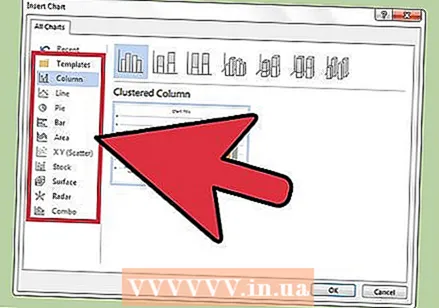 Kliknite predložak grafikona. Ovaj gumb možete pronaći na lijevoj strani izbornika grafikona.
Kliknite predložak grafikona. Ovaj gumb možete pronaći na lijevoj strani izbornika grafikona. - Ovisno o informacijama koje želite prikazati, željeni format će se razlikovati.
 Kliknite stil grafikona. Opcije stila pojavljuju se iznad odabranog predloška grafikona.
Kliknite stil grafikona. Opcije stila pojavljuju se iznad odabranog predloška grafikona.  kliknite na u redu. Ispod slike grafikona pojavit će se prozor programa Microsoft Excel.
kliknite na u redu. Ispod slike grafikona pojavit će se prozor programa Microsoft Excel.  Dodajte podatke na grafikon. Uraditi ovo:
Dodajte podatke na grafikon. Uraditi ovo: - Kliknite na Excel ćeliju.
- Unesite podatkovnu točku.
- Pritisnite ↵ Enter.
 Klikni na x u odjeljku Excel. Ovo zatvara Excelov prozor - vaši će se podaci spremiti u grafikon.
Klikni na x u odjeljku Excel. Ovo zatvara Excelov prozor - vaši će se podaci spremiti u grafikon.
Metoda 2 od 2: Word 2007 i 2010
 Otvorite Microsoft Word 2007. Također možete dvaput kliknuti postojeći Wordov dokument da biste ga otvorili.
Otvorite Microsoft Word 2007. Također možete dvaput kliknuti postojeći Wordov dokument da biste ga otvorili.  kliknite na Umetnuti. Ovo je kartica u gornjem lijevom kutu Word sučelja.
kliknite na Umetnuti. Ovo je kartica u gornjem lijevom kutu Word sučelja.  kliknite na Grafikon.
kliknite na Grafikon. Kliknite predložak grafikona. To možete pronaći na lijevoj strani izbornika grafova.
Kliknite predložak grafikona. To možete pronaći na lijevoj strani izbornika grafova. - Neke vrste podataka bolje rade sa određenim stilovima od drugih.
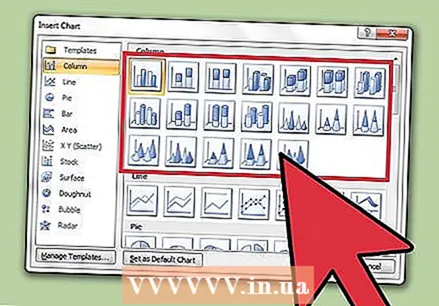 Kliknite stil grafikona. Opcije stila pojavljuju se iznad odabranog predloška grafikona.
Kliknite stil grafikona. Opcije stila pojavljuju se iznad odabranog predloška grafikona.  kliknite na u redu. Pojavit će se prozor s podacima programa Microsoft Excel 2007.
kliknite na u redu. Pojavit će se prozor s podacima programa Microsoft Excel 2007. 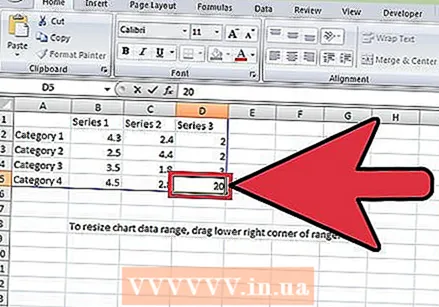 Dodajte podatke na grafikon. Uraditi ovo:
Dodajte podatke na grafikon. Uraditi ovo: - Kliknite na Excel ćeliju.
- Unesite podatkovnu točku.
- Pritisnite ↵ Enter.
 Zatvorite Excel kada završite. Grafikon će se odmah promijeniti kako bi odražavao unesene podatke.
Zatvorite Excel kada završite. Grafikon će se odmah promijeniti kako bi odražavao unesene podatke.
Savjeti
- Prema zadanim postavkama odjeljci trakasti grafikona imaju oznaku "Kategorija X" (gdje je "X" broj koji se odnosi na odjeljak). Ove odjeljke možete preimenovati u nešto što ih bolje opisuje tako da kliknete ćeliju odjeljka i unesete novo ime.
- Karticom također možete dodati naslov na grafikon Predložak a zatim kliknite Naslov grafikona u programu Word 2007/2010 (ili klikom na "Naslov grafikona" na vrhu grafikona u sljedećim verzijama programa Word).
- Neki predlošci trakastih grafikona mogu raditi bolje od drugih s određenim vrstama podataka.
- Ako zaboravite spremiti dokument, ponovo otvorite Word i pojavit će se zadnja predmemorirana verzija dokumenta.
Upozorenja
- Spremite svoj rad (držite Ctrl - ili ⌘ Zapovjedništvo - i dodirnite S.) prije izlaska iz Worda.



